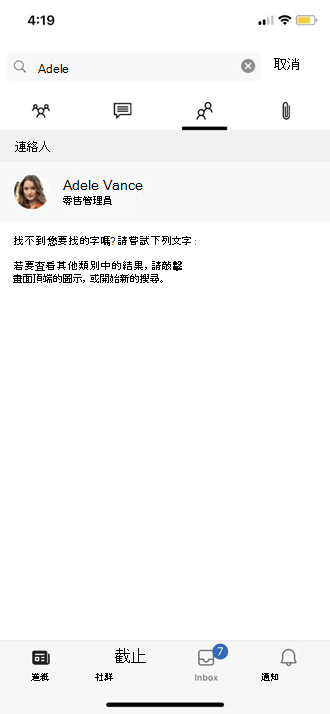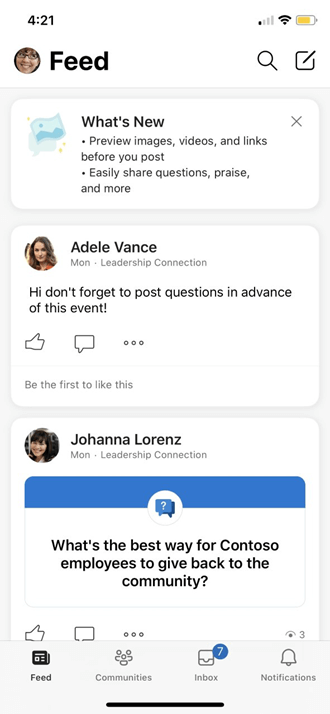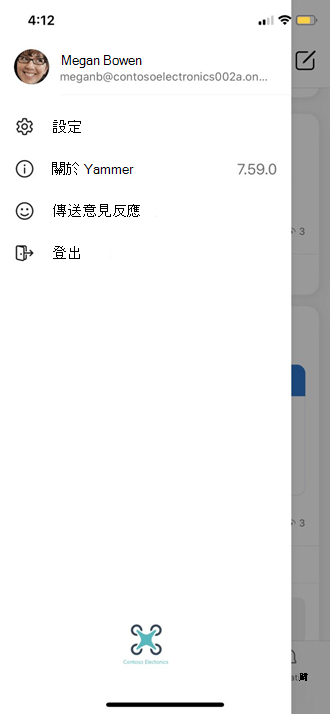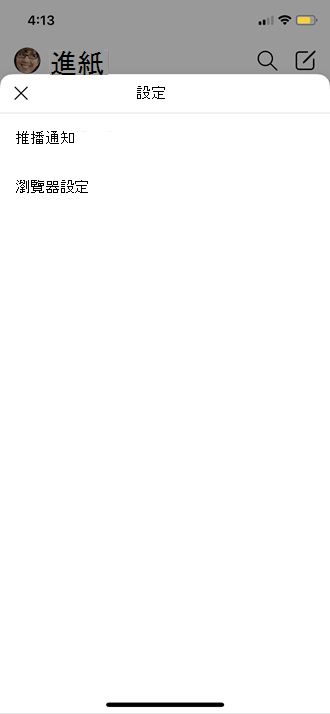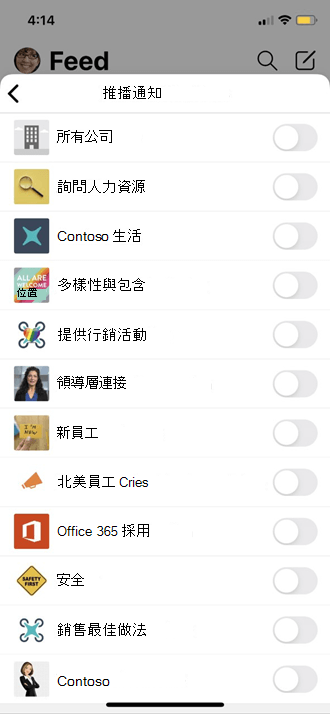變更網頁和桌面 (Viva Engage 配置檔和設定)
Applies To
如果您透過Microsoft 365登入 Viva Engage,請參 閱在 Delve 中檢視和更新您的設定檔 以變更您的設定檔。
在 Viva Engage 設定中,您可以檢視租使用者、帳戶活動、應用程式,以及變更通知設定和語言喜好設定。 若要移至 Viva Engage 特定設定,請選取畫面右上角 Microsoft 365 套件標題中的設定圖示 

其他人如何檢視您的資訊
當某個人將游標停留在 Viva Engage 中的名稱上方或 Microsoft 365上的任何位置時,他們會看到您的 個人檔案卡片。
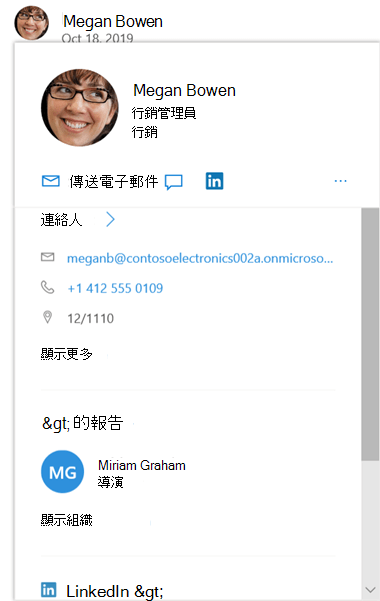
當他們在Viva Engage的任何位置按下您的名稱時,就會看到您的故事情節。 此頁面包含您加入的所有公開交談、資訊和社群。
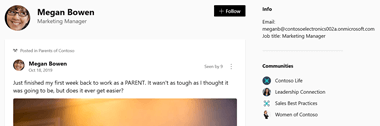
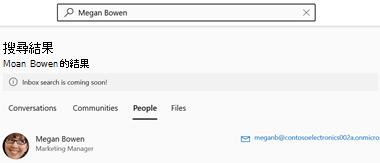
變更您所屬之每個租用戶的設定
-
在 Viva Engage 中,選取網路圖示。

-
選取您慣用的租使用者。
-
選取 (設定齒輪圖示,如) 上方所示,並編輯此租使用者的喜好設定。
檢視或卸載應用程式
-
在您的設定中,選取 [我的應用程式]。
如果您已安裝任何應用程式,您會看到它們列在其中。
-
若要移除應用程式的存取權,請選取 [撤銷存取權]。
變更您在電子郵件中收到的通知
-
在 [設定] 中,選取 [通知]。
如果您是多個租用戶的成員,您必須變更每個租使用者的通知。 按兩下租使用者名稱以變更該租使用者的通知設定。
-
選取您要的通知,然後選取 [儲存]。
這些設定不會變更您在手機上收到的通知。 如需通知的詳細資訊,請參閱 管理 Viva Engage 通知。
變更您的語言喜好設定
附註: 當您在這裡變更語言喜好設定時,此變更只會套用至 Web 和桌面 Yammer 應用程式。 對於行動裝置, Yammer 從裝置的語言設定中取得語言設定。
語言設定適用於 Viva Engage 中的所有標籤。 如果您的系統管理員已啟用翻譯,選項列中的 [ 翻譯 ] 選項會顯示在以不同語言輸入的所有訊息底下。
-
在您的設定中,選 取 [喜好設定]。
-
選取目前的語言,然後選擇另一種語言。
若要在行動應用程式上編輯使用者設定:
-
選取省略號 (...) 圖示。 檢視畫面右下角的所有圖示。
-
選取具有設定齒輪圖示的選項。
-
您可以選擇編輯各種喜好設定,例如瀏覽器設定、推播通知等等。
|
|
|
|
|
|
其他人如何檢視您的資訊
當某人在 Viva Engage 行動應用程式中按兩下您的虛擬人偶時,他們會看到您的個人檔案頁面。
從您的個人檔案頁面,人員可以找到您的連絡資訊。 他們也可以從此配置檔頁面選取 [查看交談 ],以檢視您在 Viva Engage 中的所有公開交談。
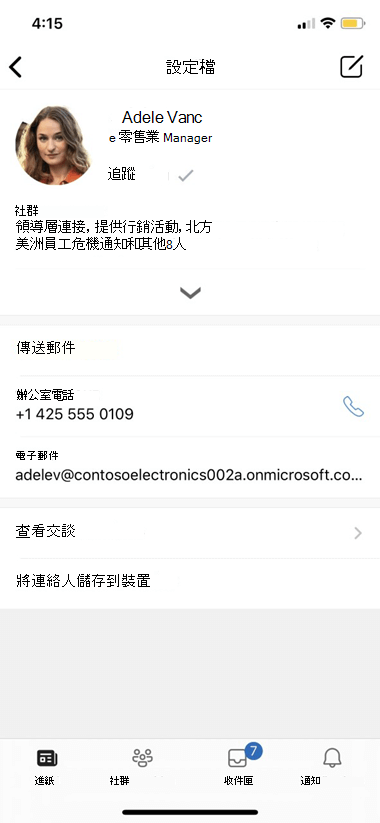
其他人可以根據個人檔案資訊,依名稱或搜尋來搜尋您。